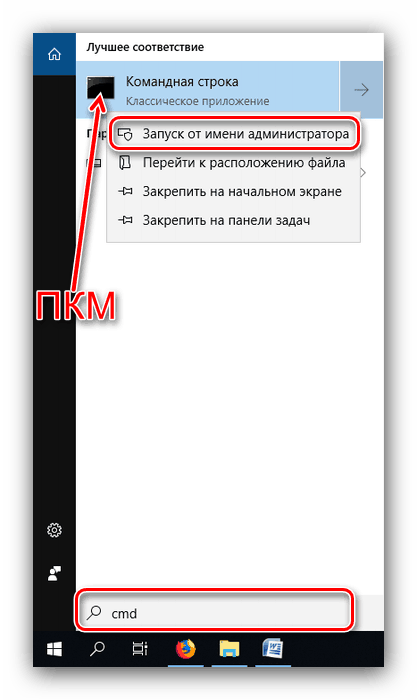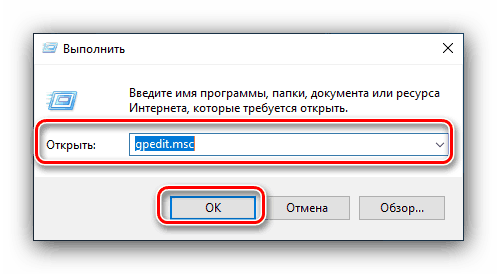Скривање партиција у систему Виндовс 10
Понекад, због корисничких радњи или неких софтверских грешака , Виндовс Систем Екплорер ће приказати претходно недостајуће системске партиције. Да би се избегли проблеми, потребно их је поново сакрити, јер чак и случајни покушај да се нешто уклони или помери може довести до квара ОС-а. Поред тога, неки делови (на пример, нису намењени аутсајдерима) су такође пожељни да се сакрију. Затим разматрамо најефикасније методе скривања дискова у оперативном систему Виндовс 10.
Садржај
Скривање партиција у оперативном систему Виндовс 10
Можете сакрити једну или другу партицију чврстог диска на неколико начина, али најефикасније од њих је коришћење „командне линије“ или групних правила оперативног система.
Погледајте и: Решавање проблема са приказом чврстог диска у оперативном систему Виндовс 10
Метод 1: Интерфејс командног улаза
“Командна линија” пружа могућност да сакријете појединачне секције ХДД-а са неколико једноставних команди.
- Користите "Претраживање" да бисте покренули наведену компоненту са администраторским привилегијама. Да бисте то урадили, позовите „Претрага“ , откуцајте комбинацију цмд слова, а затим отворите контекстни мени интерфејса командног уноса и користите опцију „Покрени као администратор“ .
![Отворите командну линију да бисте сакрили дискове помоћу Виндовса 10]()
Лекција: Покрените “Цомманд Промпт” као администратор у Виндовс 10
- Прво укуцајте
diskpartда бисте отворили управитеља простора на диску. - Затим, напишите
list volumeкоманди, да бисте позвали листу свих доступних делова чврстог диска. - Изаберите одељак који желите да сакријете и користите следећу команду:
select volume *номер раздела*Уместо
*номер раздела*напишите број који означава жељену јачину звука. Ако постоји неколико дискова, поново унесите ову наредбу за сваку од њих. - Следећи корак је да користите команду уклањање слова : она ће уклонити ознаку слова одељка и тако сакрити њен приказ. Формат уноса за ову изјаву је следећи:
remove letter=*буква диска, который желаете скрыть*Звезде не морају бити унесене!
- Након тога, тихо затворите "Цомманд Лине" , затим поново покрените рачунар да бисте применили промене.
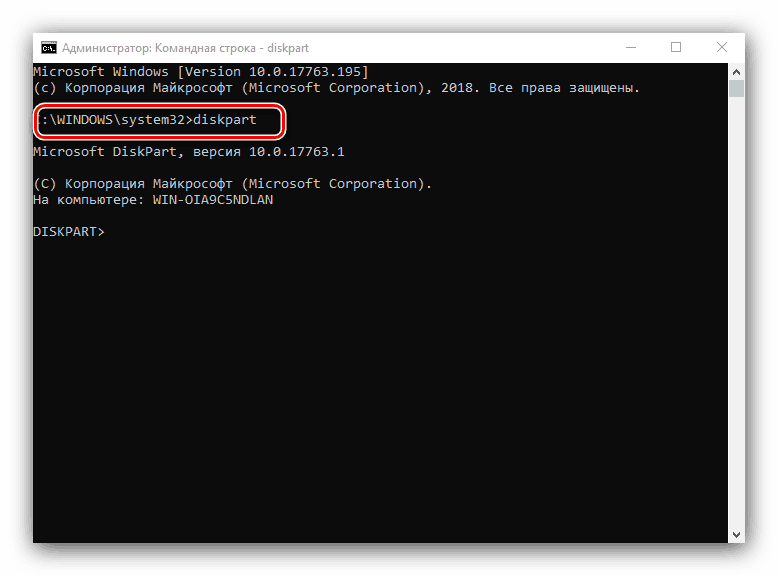

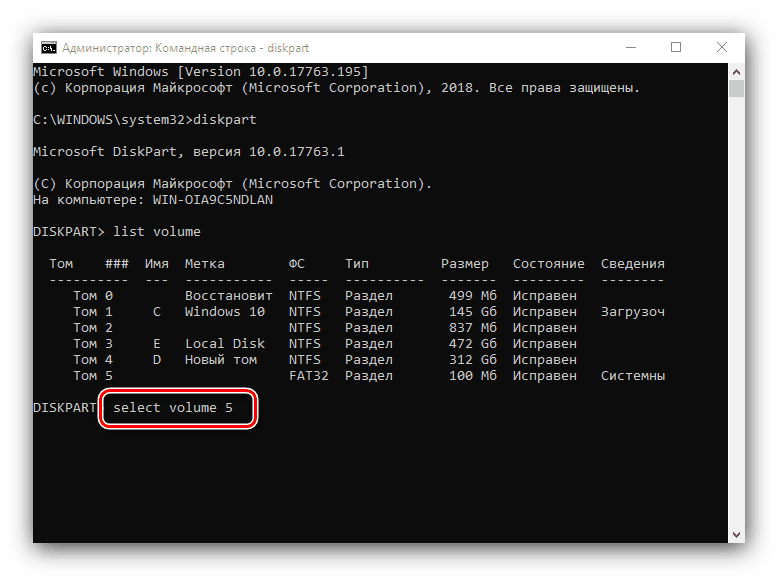
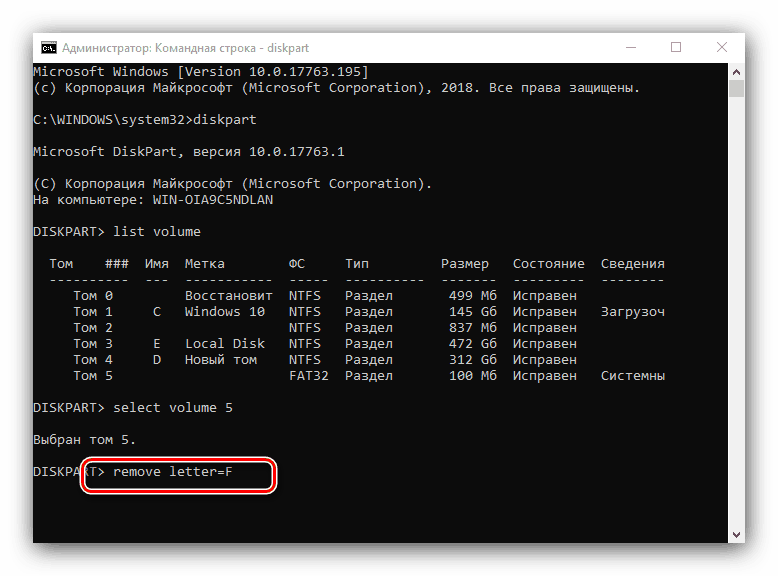
Разматрана метода ефикасно решава проблем, нарочито ако се тиче логичких партиција, али не и физичких чврстих дискова. Ако вам не одговара, можете користити следеће.
Метод 2: Менаџер смерница групе
У оперативном систему Виндовс 10, менаџер групне политике постао је веома користан алат којим можете управљати готово свим аспектима или компонентама оперативног система. Такође вам омогућава да сакријете и корисничке и системске количине чврстог диска.
- Компонента система која нас занима је најлакше покренути кроз алатку Рун . Да бисте то урадили, користите тастере Вин + Р, укуцајте текстуални оквир оператора гпедит.мсц и кликните на "ОК" .
![Отворите смернице групе да бисте сакрили дискете уз њихову помоћ у оперативном систему Виндовс 10]()
Погледајте и: Поправите грешку "гпедит.мсц није пронађена" у оперативном систему Виндовс 10
- Пронађите дрво директорија које се назива Конфигурације корисника . У њему проширите фасциклу "Административе Темплатес" - "Виндовс Цомпонентс" - "Екплорер" . Затим се крећите кроз листу опција десно до позиције „Сакриј изабране дискове из прозора Мој рачунар“ , затим двапут кликните на њу левим тастером миша.
- Прва ствар коју треба урадити је да означите опцију “Енаблед” . Затим погледајте падајућу листу избора ограничења приступа и одаберите жељену комбинацију у њима. Након тога, користите дугмад "Аппли" и "ОК" да бисте сачували поставке.
- Поново покрените рачунар да бисте применили подешавања.
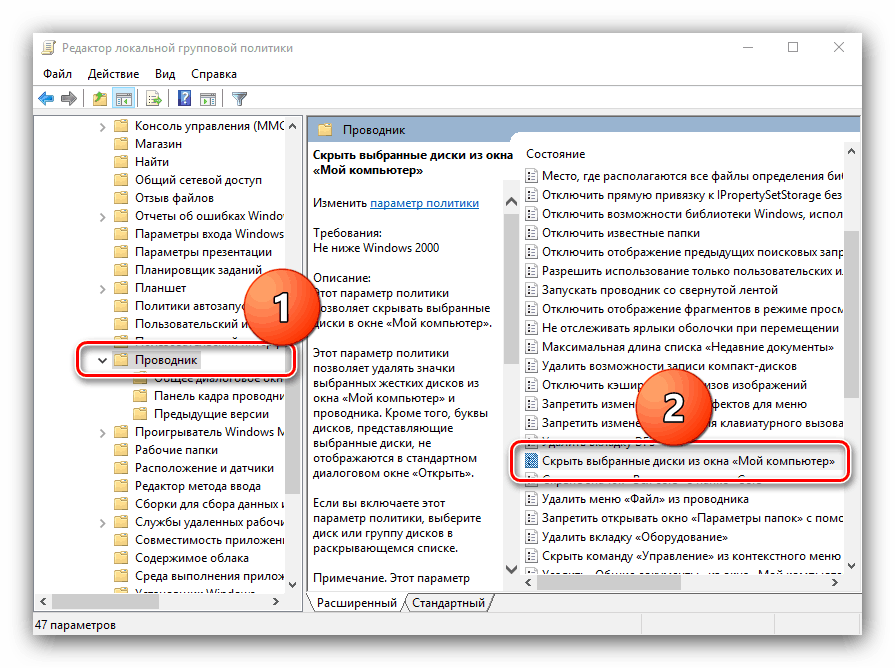
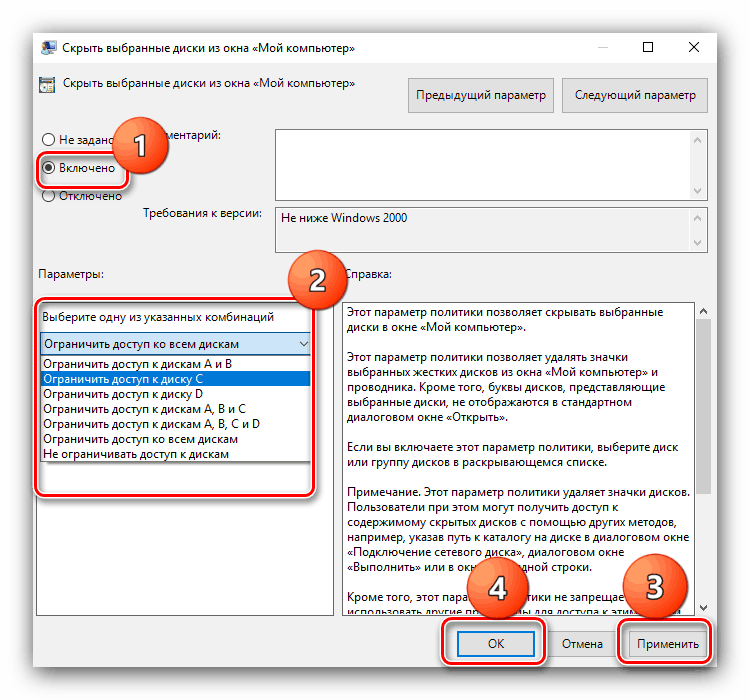
Ово решење није тако ефикасно као коришћење „командне линије“ , али вам омогућава да брзо и безбедно сакријете корисничке волумене чврстог диска.
Закључак
Размотрили смо два начина сакривања дискова на Виндовс 10. Сумирајући, напомињемо да они имају алтернативе. Истина, у пракси нису увек ефикасни.